安装Git
打开网页进入git官网,找到git官网下载地址,下载git工具并且安装。
pycharm配置git
点击File -> Settings -> Version Control -> Git 选择Git安装的路径,点击OK
选择一个项目
进入我们需要拉取的项目,点击右上角绿色的“Code”选择|HTTPS,然后复制项目地址的HTTPS链接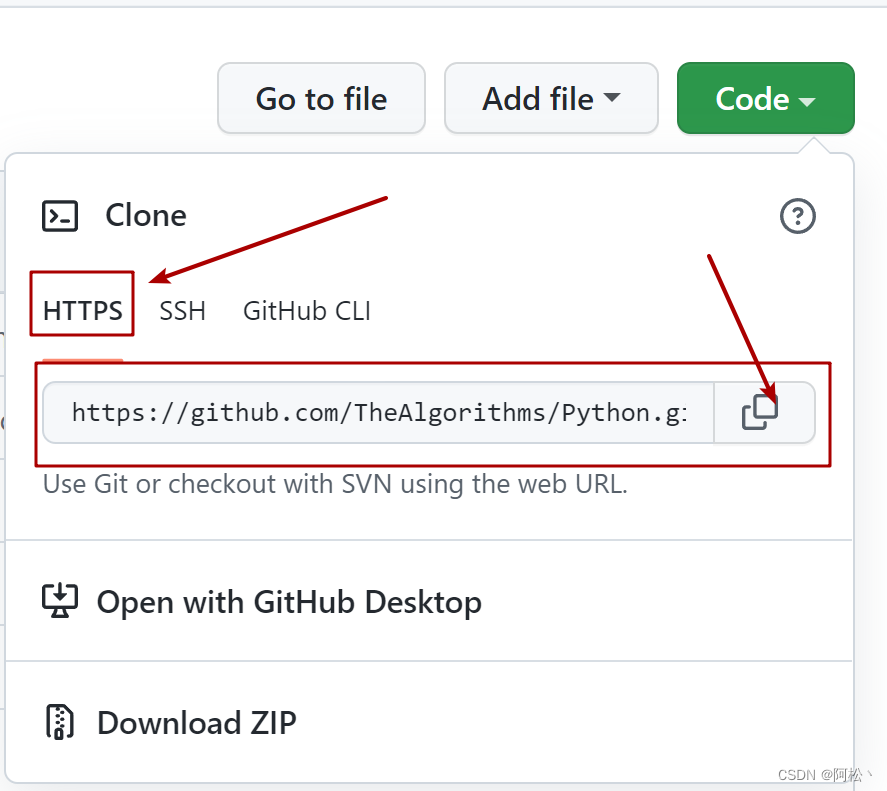
新建一个项目文件
如下图所示这里新建了一个名为“git_project”的项目文件,鼠标单击邮件,选择“Git Bash Here”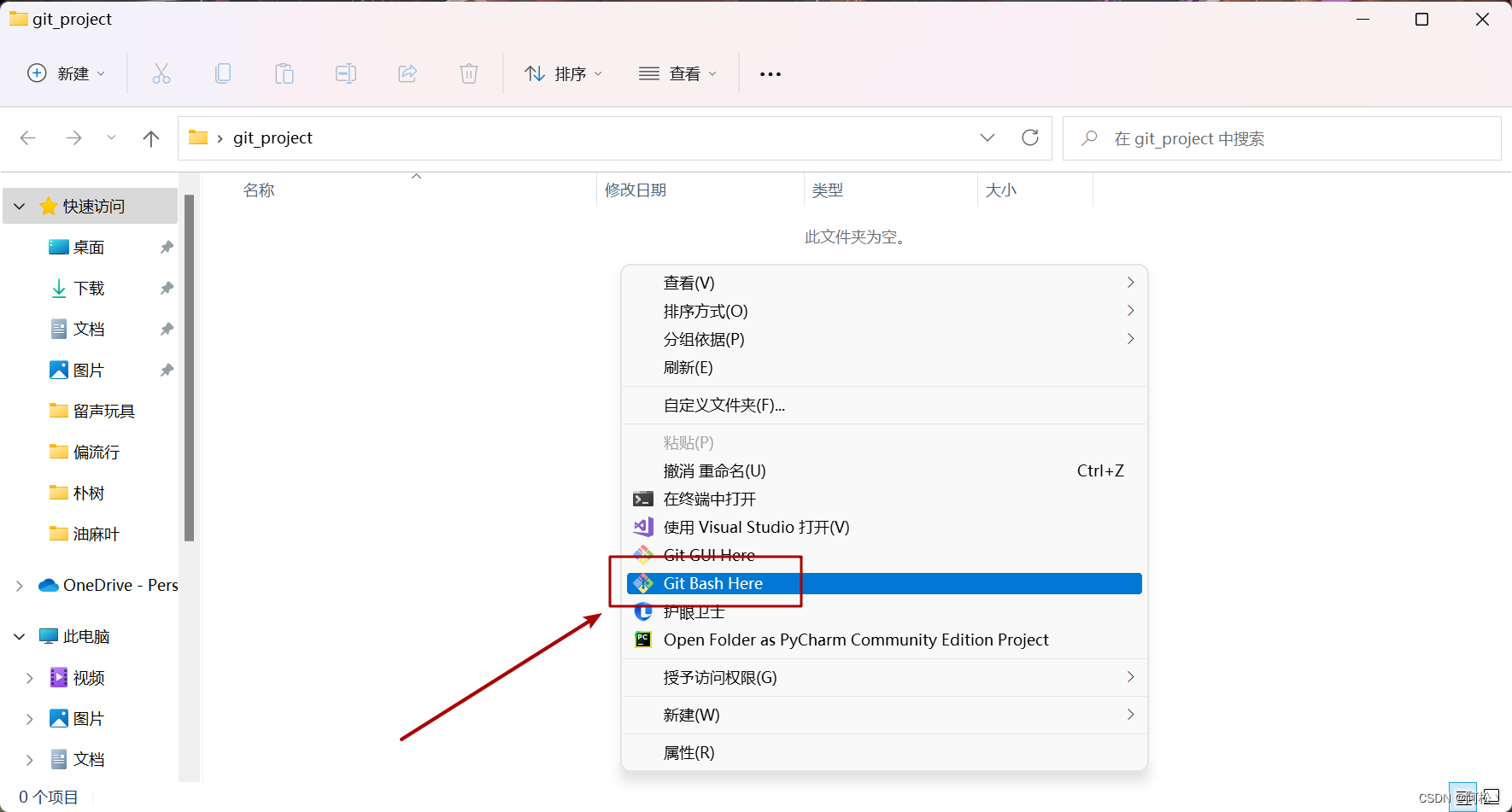
配置用户名邮件信息
鼠标单击邮件,选择Git Bash Here后出现一个git命令的窗口,接下来我们可以在窗口中配置git信息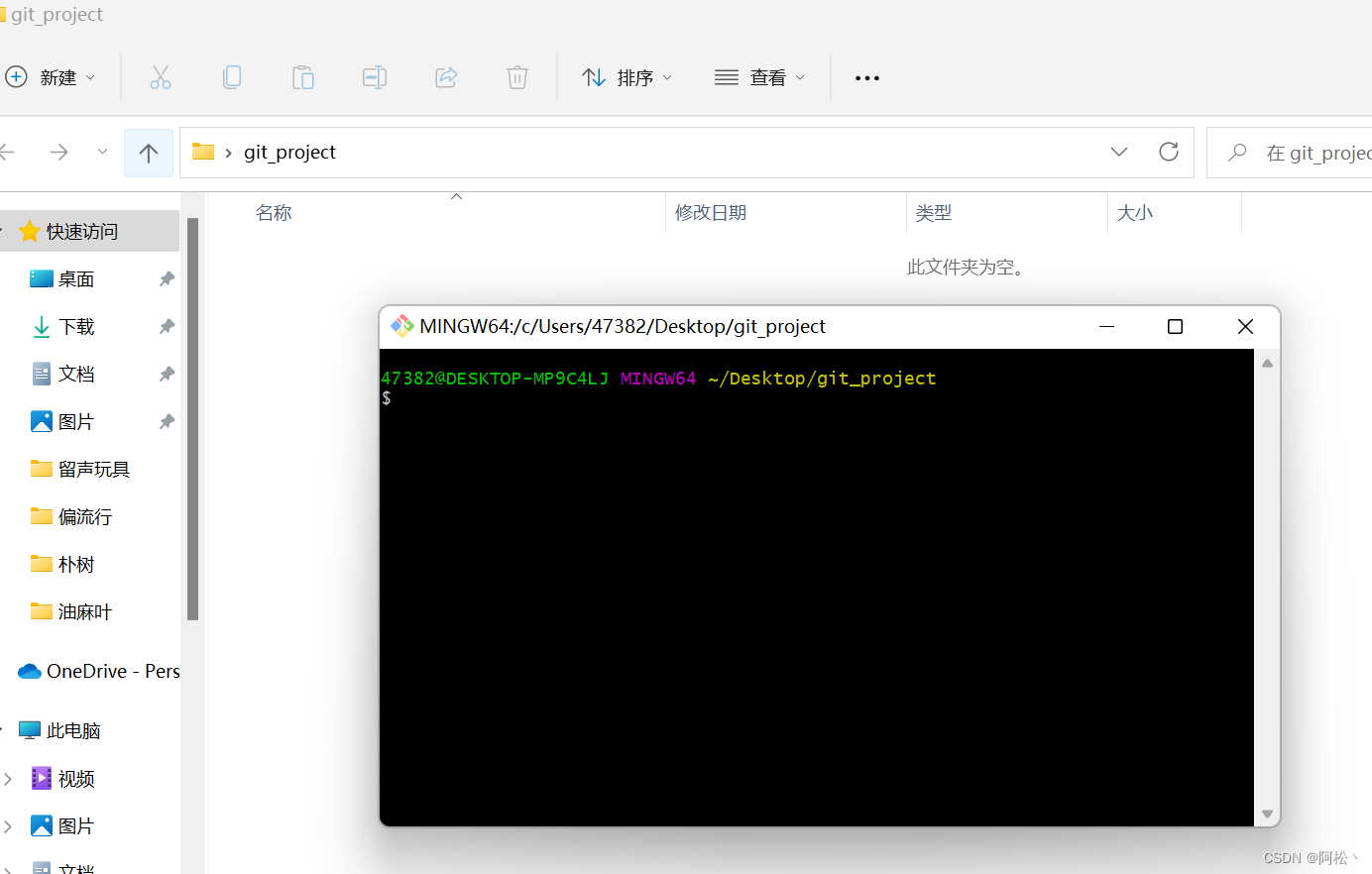
接下来配置自己的github的账号和邮箱,并将SSL验证设置为flase
git config --global user.name "asong585"
git config --global user.email "[email protected]"
git config --global http.sslVerify "false"# 查看(编辑)配置信息: git config --global --edit # 查看版本: git --version
拉取项目
配置好git的用户信息后,紧接着我们开始拉取git代码,在git命令窗口中输入:
git clone “HTTPS项目地址链接”
检查与github服务器连接是否通畅:
ping github.com
若拉取失败可以尝试在cmd终端中输入:
ipconfig/flushdns
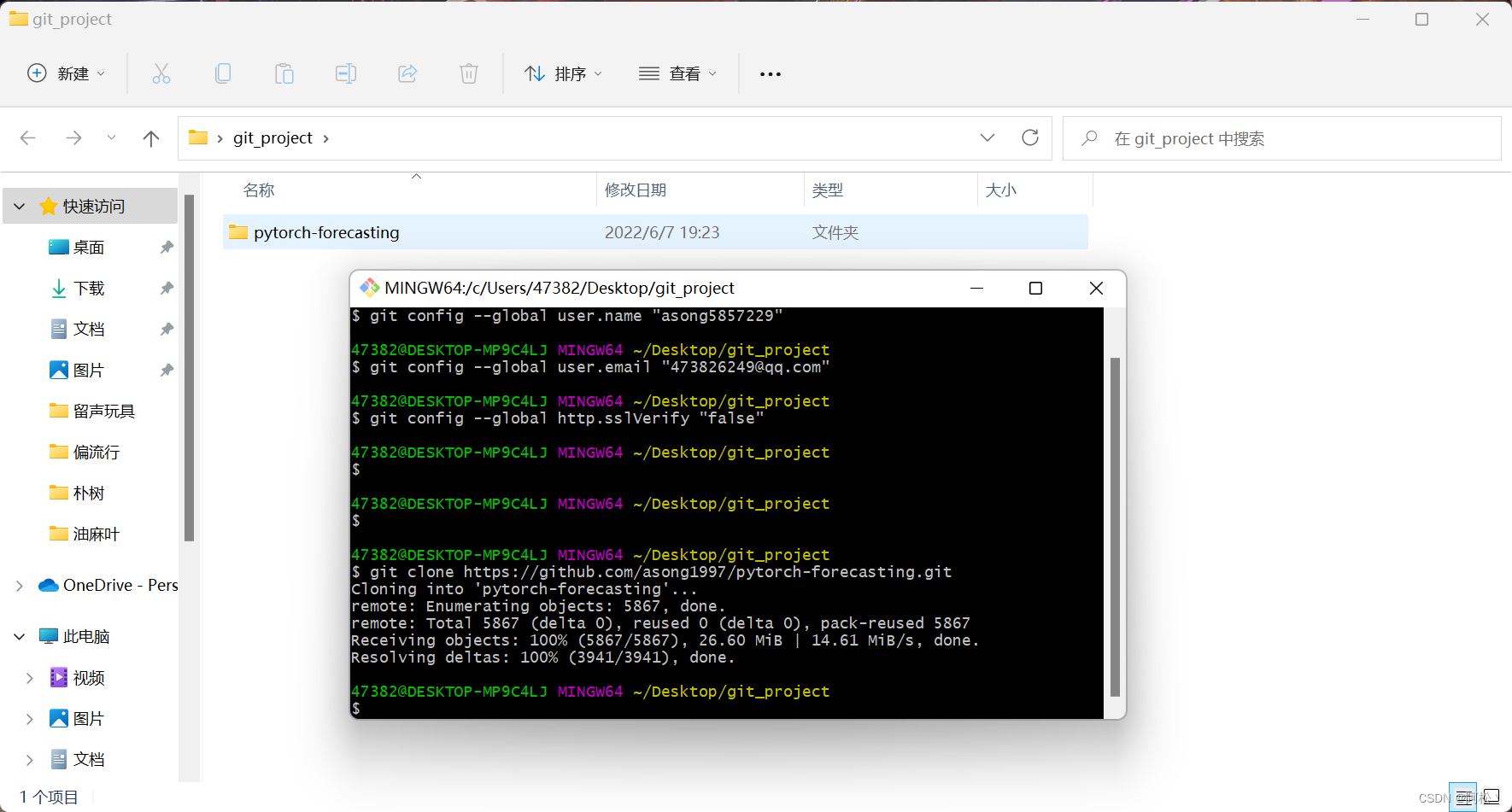
如图,拉取完毕……
切换分支
叉掉当前的git命令窗口,然后双击鼠标左键进入拉取的项目文件夹,进入项目文件夹后重新打开一个git命令窗口。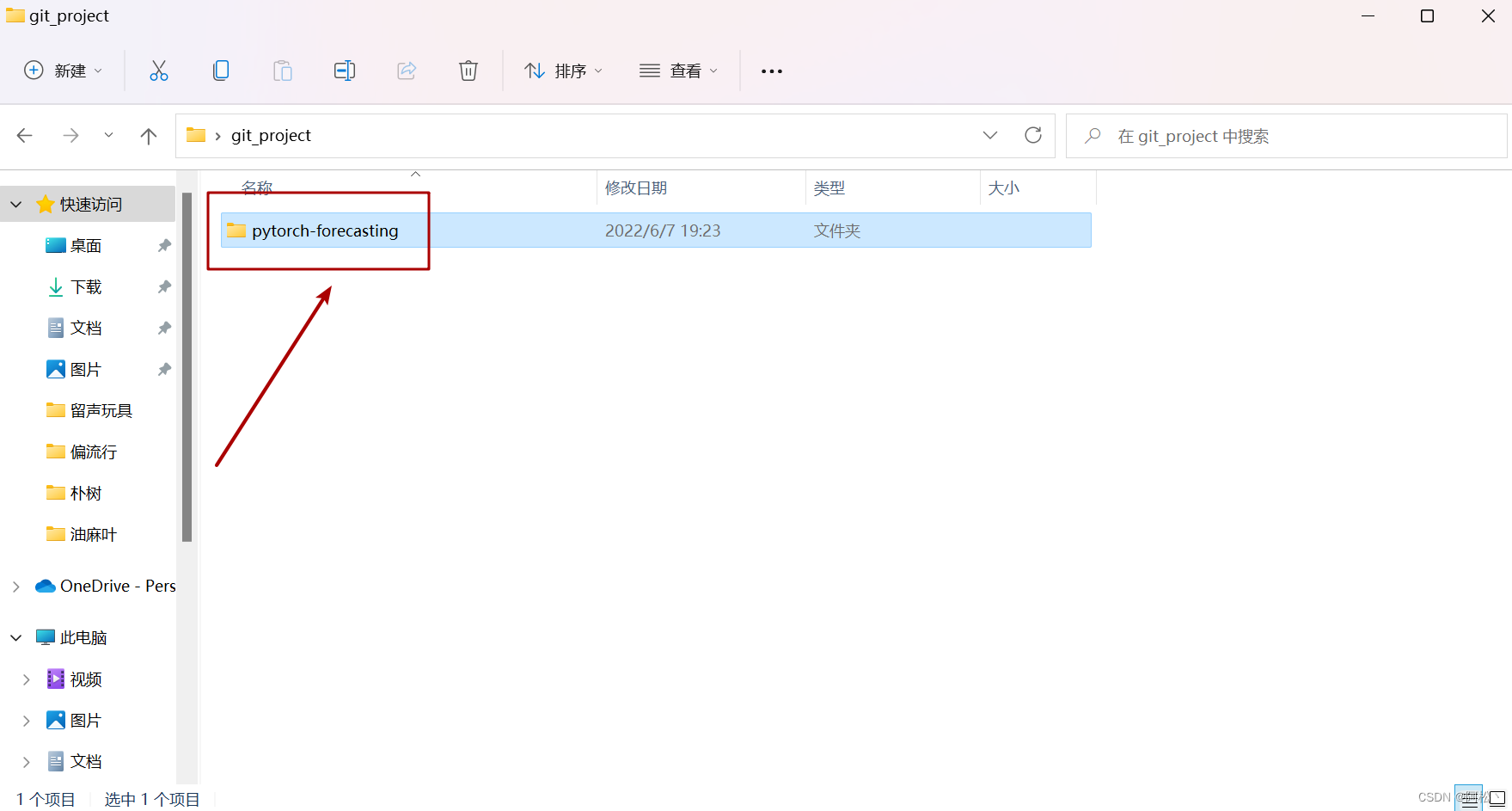
可以看出,我们默认拉取的代码是mater分支的代码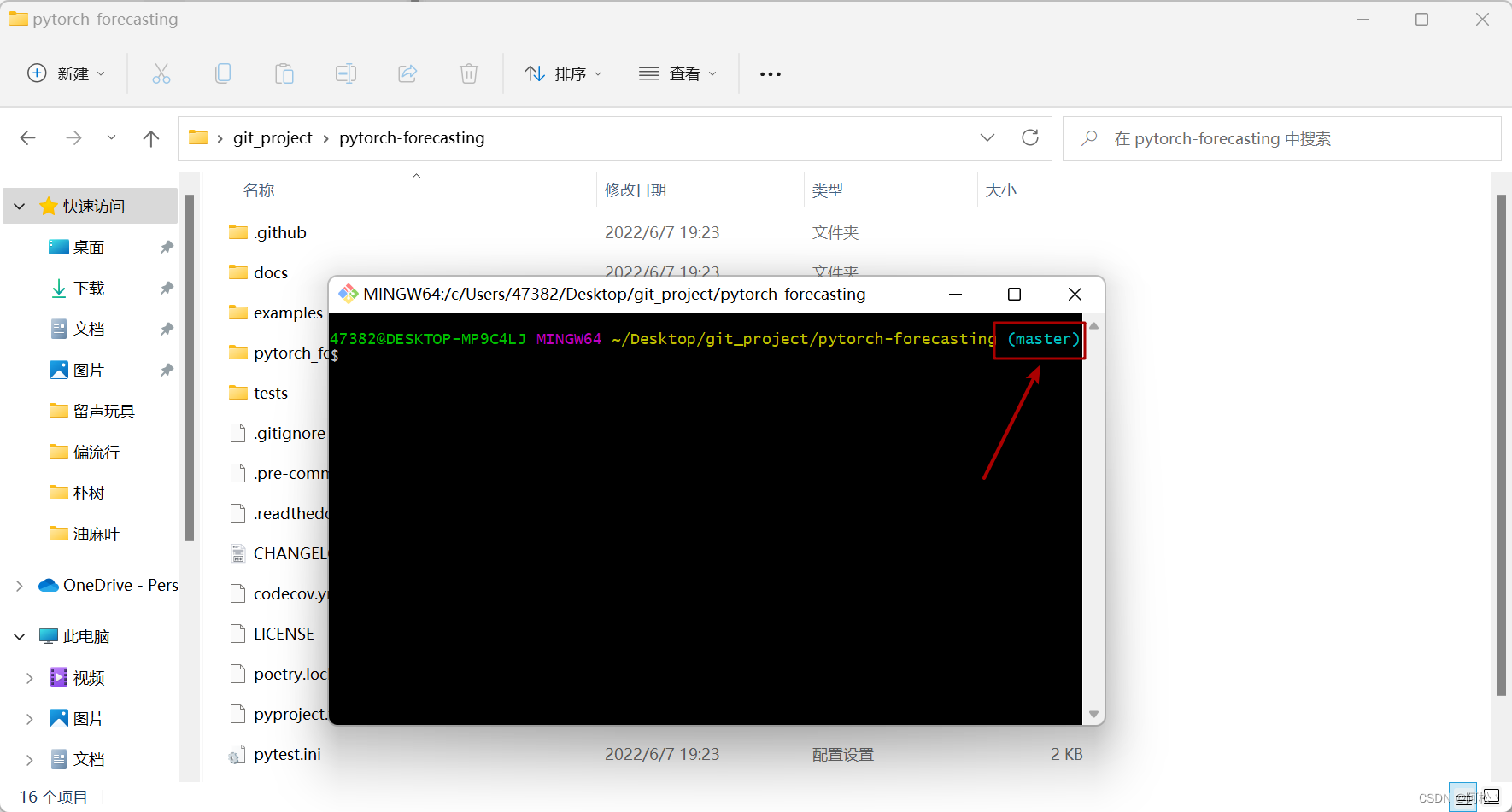
# 查看本地和远程的分支
git branch -a
# 切换到其他分支
git checkout 分支名
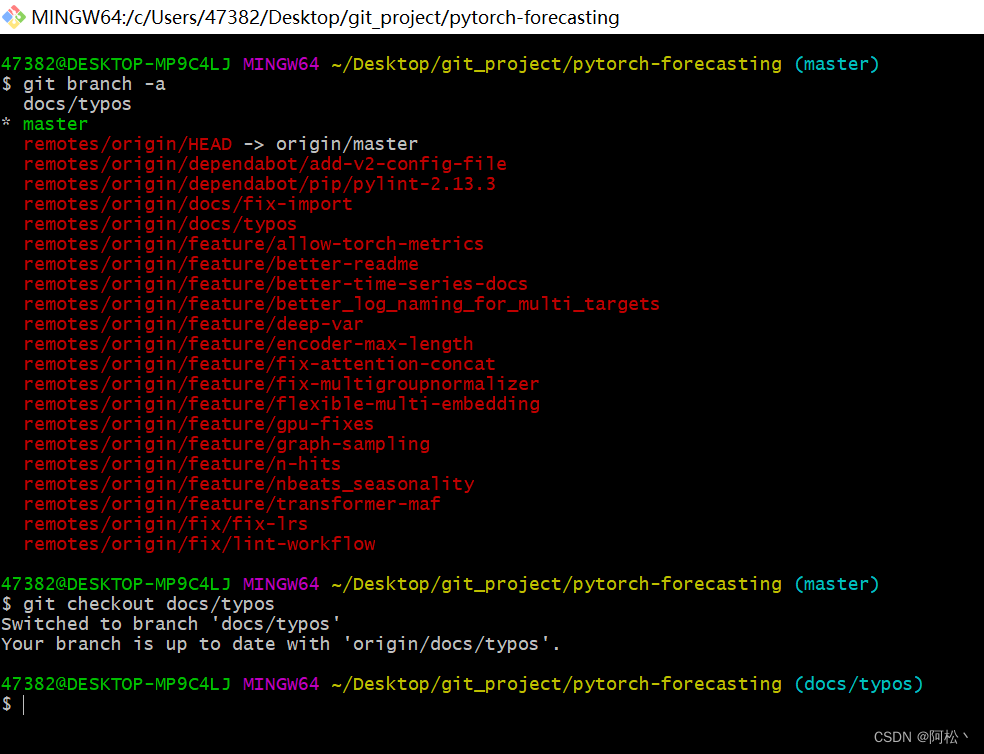
至此,git拉取项目完毕。直接用pycharm打开这个项目文件夹即可,pycharm会自动识别并配置我们在Git窗口配置的信息。
git本地修改密码
当我们的github密码修改后,打开git bash,代码无法提交,无法clone,提示push失败。
打开pycharmpush代码,提示重新输入密码,重新输入后可以成功push,但是用Git工具自带的git bash仍然无法成功clone、push。
解决方案:
- 命令: git config --system --unset credential.helper 把之前的账号记录给清空咯,重新设置一遍。但倒霉孩子容易碰到: error: could not lock config file C:/Program Files/Git/mingw64/etc/gitconfig: Permission denied 这种情况下,获取管理员权限再输入命令,可以解决。
2.如果以上方法失败了,而你恰巧是windows系统
控制面板 =》用户账户 =》 凭据管理器 =》 windows凭据 在里面找到你那个git账户的凭据,把密码给改了,就好了。
版权归原作者 阿松丶 所有, 如有侵权,请联系我们删除。